-–убрики
- ¬я«јЌ»≈ –ё„ ќћ (1295)
- ¬€зание дл€ дома (181)
- ¬€заные цветы и бабочки (177)
- ¬€заные аксессуары (153)
- ¬€зана€ одежда (145)
- ¬€заные салфетки (88)
- ¬€зание дл€ детей (70)
- ¬€зание из пакетов (22)
- јмигуруми (9)
- ”зоры крючком (209)
- ¬€заные игрушки (75)
- —ама св€зала (все со схемами и описанием) (124)
- –ј«Ќќ≈ (212)
- ћузыка (72)
- “акие разные ќ“Ё :) (52)
- ѕсихологи€ (23)
- »нтересное видео (12)
- ѕритчи (12)
- ёмор (11)
- »скусство, картины (10)
- ‘ильмы (3)
- ”„»ћ—я ¬я«ј“№ (уроки, советы) (145)
- ѕр€жа (46)
- Ў»“№≈ » –ќ… (102)
- ”роки шить€ (31)
- Ўьем дл€ дома (30)
- Ўьем одежду (14)
- ѕолезности (13)
- ¬ыкройки (8)
- —ама сшила (7)
- Ўьем игрушки (7)
- ∆урналы (3)
- ∆”–ЌјЋџ ѕќ ¬я«јЌ»ё » Ў»“№ё (85)
- ¬я«јЌ»≈ —ѕ»÷јћ» (82)
- ”зоры спицами (54)
- ¬€зание спицами (24)
- ¬џЎ»¬ ј –≈—“» ќћ (35)
- ÷¬≈“џ (9)
- омнатные цветы (6)
- —адовые цветы (2)
- —ама вырастила (1)
- Ћ»„Ќќ≈ (5)
- ƒЋя ƒЌ≈¬Ќ» ј (оформление) (65)
- –амочки, разделители (53)
- —пасибки, смайлики, открытки (9)
- «ƒќ–ќ¬№≈ (14)
- ”Ћ»Ќј–»я (323)
- ¬торые блюда (54)
- —ама приготовила (23)
- —алаты (23)
- –ецепты от ѕовар≈шки (вкусно, быстро, недорого) (18)
- Ѕез выпечки (15)
- ќформление блюд, кремы (10)
- ¬ микроволновке (8)
- ¬ыпечка (тортики, печеньки) (172)
- ѕќЋ≈«Ќќ—“» ƒЋя ƒќћј (22)
- ќћѕ№ё“≈– » »Ќ“≈–Ќ≈“ (полезное) (28)
- –” ќƒ≈Ћ»≈ (29)
- »нтересные поделки (14)
- »деи (4)
- вилинг (3)
- —“»’» (92)
- ѕоздравлени€ в стихах (11)
- ”–ќ » Ћ».–” (39)
-ћетки
-ћузыка
- Sakis Rouvas - Na M`agapas
- —лушали: 76113 омментарии: 0
- Dinastar - So many tears
- —лушали: 2136 омментарии: 0
- MYLENE FARMER
- —лушали: 49654 омментарии: 0
- Poets of the fall - Sleep
- —лушали: 688 омментарии: 0
- ёли€ —лав€нска€ - ћолитва јнгелу-’ранителю
- —лушали: 18040 омментарии: 0
-¬сегда под рукой
-ѕоиск по дневнику
-ѕодписка по e-mail
-ѕосто€нные читатели
-—ообщества
-—татистика
—ери€ сообщений " ќћѕ№ё“≈– » »Ќ“≈–Ќ≈“ (полезное)":¬ыбрана рубрика ќћѕ№ё“≈– » »Ќ“≈–Ќ≈“ (полезное).
„асть 1 - ѕрограммы дл€ компьютера
„асть 2 - Ќужные ссылки
„асть 3 - ак почистить компьютер от пыли.
„асть 4 - ак разблокировать компьютер (осторожно мошенники).
„асть 5 - ак записать видео на диск, чтоб оно воспроизводилось любым DVD-плеером.
„асть 6 - ѕоиск схем и описаний по картинке.
„асть 7 - 38 клавиатурных сокращений, которые работают в любом браузере.
„асть 8 - ¬осстанавливаем засохшие катриджи дл€ принтера.
„асть 9 - ѕолезно (набирать на боковых цифрах).
„асть 10 - ак подключить телевизор к компьютеру.
„асть 11 - ќпасные дл€ компьютера файлы.
„асть 12 - ак выйти из положени€, если завис компьютер.
„асть 13 - 7 скрытых функций компьютерной мыши.
„асть 14 - 7 полезных секретов в Windows 7.
„асть 15 - —Cleaner 2013 - обзор всех функций.
„асть 16 - јнтивирусы - бесплатные программы.
„асть 17 - ак сохранить в папку компьтера картинку вместе с текстом под ней.
„асть 18 - ¬осстановление системы на Windows 7.
„асть 19 - ѕолезные кнопки на YouTube.
„асть 20 - јдреса и телефоны ћейл.ру
„асть 21 - —айты которые могут ¬ам помочь!
„асть 22 - омпьютерные уроки дл€ пожилых людей.
„асть 23 - Ѕыстрое создание визитки.
„асть 24 - √ор€чие клавиши Windows.
„асть 25 - то и почему воюет в интернете.
„асть 26 - «асекреченные Ђгор€чиеї клавиши Windows 7.
„асть 27 - Ћюбой адрес впиши и смотри!
„асть 28 - омпьютерна€ помощь в€зальщице!
ƒругие рубрики в этом дневнике: Ў»“№≈ » –ќ…(102), ÷¬≈“џ(9), ”„»ћ—я ¬я«ј“№ (уроки, советы)(145), ”–ќ » Ћ».–”(39), —“»’»(92), –” ќƒ≈Ћ»≈(29), –ј«Ќќ≈(212), ѕќЋ≈«Ќќ—“» ƒЋя ƒќћј(22), Ћ»„Ќќ≈(5), ”Ћ»Ќј–»я(323), «ƒќ–ќ¬№≈(14), ∆”–ЌјЋџ ѕќ ¬я«јЌ»ё » Ў»“№ё(85), ƒЋя ƒЌ≈¬Ќ» ј (оформление)(65), ¬я«јЌ»≈ —ѕ»÷јћ»(82), ¬я«јЌ»≈ –ё„ ќћ(1295), ¬џЎ»¬ ј –≈—“» ќћ(35)
ѕрограммы дл€ компьютера |
Ёто цитата сообщени€ ≈горова_“ан€ [ѕрочитать целиком + ¬ свой цитатник или сообщество!]
ѕ–ќ√–јћћџ ƒЋя ќ„»—“ » ќћѕ№ё“≈–ј ќ“ ћ”—ќ–ј
 огда-то программы-чистильщики были предназначены, в основном, дл€ того, чтобы освобождать место на жестких дисках, места на которых посто€нно не хватало. —егодн€ размеры винчестеров выросли во много раз, поэтому дл€ многих пользователей необходимость в посто€нном удалении ненужных файлов отпала. ќднако в последние годы у таких приложений по€вилась нова€, не менее важна€ функци€ - обеспечение безопасности работы на ѕ . ¬ременные файлы, которые создают программы, которые сохран€ютс€ в кеше браузера, и другие могут многое рассказать о пользователе, а, значит, представл€ют угрозу его безопасности. »менно поэтому утилита дл€ очистки системы должна об€зательно быть установлена на каждом компьютере, который активно используетс€ дл€ работы и с которого выход€т в »нтернет. –азумеетс€, есть множество других поводов навести пор€док на своем диске.я вам предлагаю 2 способа очистки.
огда-то программы-чистильщики были предназначены, в основном, дл€ того, чтобы освобождать место на жестких дисках, места на которых посто€нно не хватало. —егодн€ размеры винчестеров выросли во много раз, поэтому дл€ многих пользователей необходимость в посто€нном удалении ненужных файлов отпала. ќднако в последние годы у таких приложений по€вилась нова€, не менее важна€ функци€ - обеспечение безопасности работы на ѕ . ¬ременные файлы, которые создают программы, которые сохран€ютс€ в кеше браузера, и другие могут многое рассказать о пользователе, а, значит, представл€ют угрозу его безопасности. »менно поэтому утилита дл€ очистки системы должна об€зательно быть установлена на каждом компьютере, который активно используетс€ дл€ работы и с которого выход€т в »нтернет. –азумеетс€, есть множество других поводов навести пор€док на своем диске.я вам предлагаю 2 способа очистки.
источник
«десь еще вс€кие уроки
|
ћетки: интернет и компьютер |
Ќужные ссылки |
Ёто цитата сообщени€ —имонова¬алентина [ѕрочитать целиком + ¬ свой цитатник или сообщество!]
|
ћетки: интернет и компьютер |
ак почистить компьютер от пыли. |
Ёто цитата сообщени€ wita121 [ѕрочитать целиком + ¬ свой цитатник или сообщество!]
ак почистить компьютер от пыли
 ѕо сложившейс€ традиции, мы регул€рно в конце недели наводим пор€док в своем жилище. ѕылесосим ковры и мебель, протираем пыль и моем полы. ¬ процессе уборки холодильник, телевизор, проигрыватели, естественно, не остаютс€ без «очистной» процедуры. ћы делаем это «на автомате», так как знаем методы и средства, необходимые дл€ их чистоты. ј вот нужно ли чистить компьютер и как почистить компьютер от пыли – распространенные вопросы, ответы на которые знают лишь осведомленные «уборщики». „тобы устранить в ваших познани€х эти «пробелы», «Ќадежный советник»и поделитьс€ в этой статье полезными советами и информацией.
ѕо сложившейс€ традиции, мы регул€рно в конце недели наводим пор€док в своем жилище. ѕылесосим ковры и мебель, протираем пыль и моем полы. ¬ процессе уборки холодильник, телевизор, проигрыватели, естественно, не остаютс€ без «очистной» процедуры. ћы делаем это «на автомате», так как знаем методы и средства, необходимые дл€ их чистоты. ј вот нужно ли чистить компьютер и как почистить компьютер от пыли – распространенные вопросы, ответы на которые знают лишь осведомленные «уборщики». „тобы устранить в ваших познани€х эти «пробелы», «Ќадежный советник»и поделитьс€ в этой статье полезными советами и информацией.
ƒл€ многих из нас ѕ стал тем местом, за которым мы проводим значительное врем€, как на работе, так и дома. —ледовательно, как и любой технике, нашему компьютеру врем€ от времени также требуетс€ капитальна€ уборка. ѕосмотрев на монитор, вы об€зательно найдете на нем следы от пальцев, гр€зные разводы или осевшую пыль, на клавиатуре компьютера – жирные п€тна, а под клавишами – крошки, волоски, следы от пролитого когда-то кофе. ћышка почему-то иногда отказываетс€ легко скользить по своему коврику, системный блок жужжит или гудит, как падающий самолет. «накома€ ситуаци€? ј может, стоит уже навести пор€док в «обшивке» и «недрах» вашего любимца?
Ќу а теперь, не спеша и по пор€дку, как чистить компьютер.
|
ћетки: интернет и компьютер |
ак разблокировать компьютер (осторожно мошенники). |
Ёто цитата сообщени€ принцеска_1 [ѕрочитать целиком + ¬ свой цитатник или сообщество!]
|
ћетки: интернет и компьютер |
ак записать видео на диск, чтоб оно воспроизводилось любым DVD-плеером. |
Ёто цитата сообщени€ MissKcu [ѕрочитать целиком + ¬ свой цитатник или сообщество!]
—ери€ сообщений "ƒл€ создани€ видео":
„асть 1 - ”–ќ - ј —ƒ≈Ћј“№ —Ћј…ƒ Ўќ”
„асть 2 - Ѕесплатный видеоредактор и конвертер iWisoft Video Converter
...
„асть 11 - ¬идеоформаты и видеостандарты
„асть 12 - Ultra MPEG-4 Converter 5.2
„асть 13 - ак записать видео на диск, чтоб оно воспроизводилось любым DVD-плеером
„асть 14 - ConvertXtoDVD 5.0.0.25 Final
|
ћетки: интернет и компьютер |
ѕоиск схем и описаний по картинке. |
Ёто цитата сообщени€ Veronika_T [ѕрочитать целиком + ¬ свой цитатник или сообщество!]
если понравилась модель,а нет описани€,то попробуйте так-
1. —охран€ем картинку на своем компьютере.
2. «аходим на http://www.google.ru/imghp
3. наводим мышку на значок "фотоаппарат"
4. выбираем "загрузить файл"
5. Ќажимаем на "выберите файл"
6. Ќаходим картинку у себ€ в компьютере
7. нажимаем "открыть"
8. —мотрим результаты поиска
¬ большинстве случаев по€вл€етс€ список сайтов, где есть така€ картинка и наверн€ка где-то есть и описание
иде€ не мо€!автор мне не известен.—ѕј—»Ѕќ ≈ћ” ЅќЋ№Ўќ≈!!!
|
ћетки: интернет и компьютер |
38 клавиатурных сокращений, которые работают в любом браузере. |
Ёто цитата сообщени€ ¬ечерком [ѕрочитать целиком + ¬ свой цитатник или сообщество!]
 –абота с вкладками :
–абота с вкладками :
Ctrl+1-8 – ѕереключение на вкладку, положение которой на панели вкладок соответствует нажатой вами цифре.
Ctrl+9 – ѕереключение на последнюю вкладку независимо от ее номера.
Ctrl+Tab – ѕереключение на следующую вкладку, то есть на одну вправо.
Ctrl+Shift+Tab – ѕереключение на предыдущую вкладку, то есть на одну влево.
Ctrl+W, Ctrl+F4 – «акрыть текущую вкладку.
Ctrl+Shift+T – ќткрыть повторно последнюю закрытую вкладку.
Ctrl+T – ќткрыть новую вкладку.
Ctrl+N – ќткрыть новое окно браузера.
|
ћетки: интернет и компьютер |
¬осстанавливаем засохшие катриджи дл€ принтера. |
Ёто цитата сообщени€ Ўрек_Ћесной [ѕрочитать целиком + ¬ свой цитатник или сообщество!]

¬от и у мен€ така€ проблема случилась. —о своими заботами и хлопотами, долго не пользовалась принтером и он у мен€ перестал печатать. ѕо совету, купила специальную жидкость, которой промывала всЄ и в принтере и катриджи, но результата ни какого. ¬от и стоит он у мен€, как предмет интерьера. ј тут попалась статейка , где описывают, как можно привести свои засохшие катриджи в рабочее состо€ние. ћожет ещЄ у кого така€ проблема, попробуйте и ¬ы. ≈щЄ не пробовала, так как стать€ только нашлась, но в скором времени займусь. я думаю такой материал может многим пригодитс€. Ёту полезную информацию € нашла на сайта : SBinfo.ru/1360862951. »так, приступаем к ознакомлению этой процедуры.
артриджи нужно размочить особым способом. ƒл€ этого примен€ют специальные составы . »х существует три вида . ислотный, нейтральный и щелочной. ¬се составы подлежат фильтрации.
ислотный (color HP):
10% эссенции уксусной
кислоты, 10% спирт, 80% дисцилированна€ вода
Ќейтральный (весь спектр принтеров):
10% глицерин, 10% —ѕ»–“, 80% дисцилировки.
ўелочной (Epson, Canon):
10 % аммиак, 10% спирт,10% глицерин, 70% дисцилировка.
≈сли один вид откисаловки не даЄт результата, попробуйте другой.
ак размачивать:
ќбильно полить салфетку составом и поставить туда картридж соплами на салфетку. ≈сли картридж пустой, то можно засунуть его пр€мо в раствор целиком и налить его во внутрь (только не дл€ поролоновых) и пусть стоит 1-3 дн€ если сильно засох.
ѕосле произвести продувку шприцом с резиновым переходником в обе стороны. ƒуть пр€мо в сопла. Ќе переусердствовать с продувкой. ’ьюлеты, Ћексмарки, эноны и им подобные, довольно успешно этим способом восстанавливаютс€.
Ёпсоны восстанавливают по другому.
ќтвести головку в сторону.—делать из салфетки или тонкого кусочка ткани подход€щего размера губку и положить еЄ на место парковки головки. ќбильно пропитать откисаловкой и запарковать головку. ќставить на 10 и более часов. Ќе закончившиес€ картриджи должны сто€ть на месте. Ќ≈ ѕ–ќƒ”¬ј“№. »ли полностью демонтировать головку и погрузить еЄ соплами в состав на 1 см. ¬ключить 2-3 раза прочистку. Ќа рабочих картриджах он должен начать печатать. “аким способом удалось восстановить многие засохшие принтеры.
|
ћетки: копьютер и интернет |
ѕолезно (набирать на боковых цифрах). |
Ёто цитата сообщени€ принцеска_1 [ѕрочитать целиком + ¬ свой цитатник или сообщество!]

|
ћетки: копьютер и интернет |
ак подключить телевизор к компьютеру. |
Ёто цитата сообщени€ ¬ладимир_Ўильников [ѕрочитать целиком + ¬ свой цитатник или сообщество!]
¬ данной статье речь пойдЄт о том как подключить телевизор к компьютеру, а так же мы рассмотрим вопрос как подключить ноутбук к телевизору. я попытаюсь затронуть все тонкости и нюансы данного вопроса, могу не усмотреть какие-либо детали, если что не сердитесь сильно на мен€. »так, приступим к обзору нашей техники.
ƒанна€ стать€ рассчитана на то, что у нас телевизор более менее современный, по крайней мере не советского времени. —оответственно у него есть нормальные видео порты. ƒл€ начала мы должны решить с помощью каких портов мы будем подключатьс€ и есть ли у нас вообще эти порты. —амый лучший вариант — это подключение при помощи современного hdmi кабел€, позвол€ющего передавать цифровой сигнал, а так же звук, что избавит нас от лишнего провода.
|
ћетки: копьютер и интернет |
ќпасные дл€ компьютера файлы. |
Ёто цитата сообщени€ Ћариса_√урь€нова [ѕрочитать целиком + ¬ свой цитатник или сообщество!]
ќпасные дл€ компьютера файлы.
ќпытного пользовател€ от начинающего можно отличить по одному очень €вному признаку – знание расширений файлов. ѕервые легко могут сказать, чем €вл€етс€ тот или иной файл — картинкой, программой, а какой лучше не открывать без проверки антивирусом. ¬торые вовсе не понимают, о чем речь и как собственно выгл€д€т эти расширени€. Ёта стать€ предоставит вам необходимый минимум знаний, который понадобитс€ дл€ того, чтобы безопасно работать на компьютере
–асширени€ – что это такое?
¬икипеди€ определ€ет это пон€тие как последовательность символов, которые добавл€ютс€ к имени файла и используютс€ дл€ идентификации его формата. Ёто самый распространенный способ, с помощью которого можно определить тип данных, сохраненных в файле.
ѕо умолчанию в Windows отключено отображение файлов. —корее всего, разработчики таким образом попытались оградить пользователей от ненужной информации. Ќо в результате по€вилось огромное количество людей, которые ориентируютс€ на названи€ файлов и открывают все подр€д.
„ерез ѕанель управлени€ можно включить функцию, котора€ обеспечит отображение расширений файлов. ќткройте «ѕараметры папок». ¬о вкладке «¬ид» уберите галочку напротив опции «—крывать расширени€ дл€ зарегистрированных типов файлов».
ќпасные расширени€ файлов
ачественна€ антивирусна€ программа в состо€нии обезопасить вашу работу. ќднако даже идеальный антивирус может не успеть занести заразу в свои фильтры или ошибитьс€. ѕоэтому дополнительным фактором защиты должна стать ваша голова, в которой есть необходимые знани€.
≈сли вы получили файл по электронной почте от незнакомого человека, обратите внимание на его расширение. ≈сли найдете его в указанном ниже список, не открыва€, отправьте его на проверку антивирусной программой.
ѕрограммы
.EXE — программный файл. Ѕольша€ часть программ в Windows имеет именно такое расширение.
.PIF —специальный файл, который содержит информацию дл€ DOS-программ. ¬ них нет исполнимого кода, но они могут быть опасными.
.COM — программы дл€ MS-DOS.
.APPLICATION — установщик приложени€, поддерживающие технологию ClickOnce от Microsoft.
.HTA — веб-приложение. ћогут быть опасными, в отличие от приложений html типа, работающих в вашем браузере.
.MSC — файл консоли управлени€ Microsoft.
.GADGET — сервис дл€ отображени€ на рабочем столе в Windows Vista и 7.
.SCR — файл скринсейвера.
.MSI — начинает процесс установки программы на вашем компьютере.
.MSP — обновлени€ дл€ уже установленных программ.
.CPL — это расширение имеют все элементы в панели управлени€.
.JAR — исполнимый код дл€ среды Java.
—крипты
.CMD — пакетный файл по типу .BAT, но это расширение файла было введено в Windows NT
.BAT — пакетный файл, который ранее использовалс€ в MS-DOS. ќн содержит р€д последовательных команд дл€ вашего компьютера.
.VB, .VBS, .VBE — файл VBScript. Ѕудет при запуске выполн€ть свой VBScript код.
.WS, .WSF, .WSC, .WSH — файлы Windows Script.
.PS1, .PS1XML, .PS2, .PS2XML, .PSC1, .PSC2 — командный сценарий дл€ Windows PowerShell.
.JS, .JSE — файл JavaScript. ѕри работе в барузере и использовании на веб-страницах €вл€етс€ относительно безопасными. Ќо, если Windows откроет эти файлы вне браузера, это может быть опасно.
.MSH, .MSH1, .MSH2, .MSHXML, .MSH1XML, .MSH2XML — командный сценарий дл€ Monad. Monad позже был переименован в PowerShell.
ярлыки
.LNK — обеспечивает запуск программы. ћожет содержать атрибуты командной строки, которые представл€ют опасность, так как могут удал€ть файлы без разрешени€.
.INF — текстовый файл, предназначенный дл€ автоматического запуска с внешних носителей. „асто используетс€ дл€ файлов, копируемых с флешек или дисков.
.SCF — файл Windows Explorer. ћожет содержать потенциально опасные команды.
ƒругие
.REG — файл реестра Windows, где можно найти список записей, которые будут добавлены или удалены при запуске. ќпасность состоит в том, что вы можете потер€ть важные сведени€ из реестра либо внести в него нежелательные или опасные данные.
ќфисные макросы
.DOCM, .DOTM, .XLSM, .XLTM, .XLAM, .PPTM, .POTM, .PPAM, .PPSM, .SLDM — новые расширени€ офисных файлов, введенные в Office 2007. «M» в конце расширени€ указывает, что документ содержит макросы.
.DOC, .XLS, .PPT — документы Microsoft Word, Excel, PowerPoint. ќни могут содержать вредоносный программный код макроса.
∆елательно запомнить всю эту информацию, но можно распечатать и повесить на видном месте. Ћибо сохранить ссылку и использовать ее по мере необходимости. ѕоделитесь этой информацией со всеми пользовател€ми.
|
ћетки: интернет и компьютер |
ак выйти из положени€, если завис компьютер. |
Ёто цитата сообщени€ tanya-vamp0810 [ѕрочитать целиком + ¬ свой цитатник или сообщество!]
≈сли завис компьютер
≈сли полностью висит - нужно нажимать Reset.
≈сли €дро еще не совсем умерло, можно попробовать нажать
Alt + SysRq + S,
затем Alt + SysRq + U,
затем Alt + SysRq + B, дл€ верности выдержива€ паузы в несколько секунд между ними.
1-€ комбинаци€ сбросит дисковый кэш на диск,
2-€ попытаетс€ размонтировать все файловые системы,
3-€ перезагрузит систему. ¬место 3-й комбинации можно нажать Alt + SysRq + O дл€ выключени€.
|
ћетки: интернет и компьютер |
7 скрытых функций компьютерной мыши. |
Ёто цитата сообщени€ принцеска_1 [ѕрочитать целиком + ¬ свой цитатник или сообщество!]
7 скрытых функций компьютерной мыши

лавиатура и мышь €вл€ютс€ уже настолько привычными вещами в нашей жизни, что кажетс€ тут уж точно нас не могут подстерегать никакие сюрпризы. “ем не менее, бывает что и совершенно привычные продукты имеют не совсем очевидные свойства и функции. —егодн€ мы хотим вас познакомить, а некоторым просто напомнить о нескольких скрытых способах использовани€ компьютерной мыши.
<<
|
ћетки: интернет и компьютер |
7 полезных секретов в Windows 7. |
Ёто цитата сообщени€ VUNRO [ѕрочитать целиком + ¬ свой цитатник или сообщество!]
|
ћетки: интернет и компьютер |
—Cleaner 2013 - обзор всех функций. |
Ёто цитата сообщени€ SVETA-290 [ѕрочитать целиком + ¬ свой цитатник или сообщество!]
ѕоказана работа всех функций программы CCleaner и где скачать
ћой сайт http://www.pro100key.ru/
¬ Ќовой версии CCleaner 4 по€вилась функци€ поиска дубликатов файлов
http://www.piriform.com/ccleaner
ѕрограмма , котора€ находит и исправл€ет ошибки , удал€ет временные файлы »нтернета
и чистит –еестр от уже не нужных записей, после удалЄнных программ.
ак скачать :
∆мЄте справа зелЄное слово Download, затем слева ниже Download from FileHippo, затем большую кнопку справа с зелЄной стрелкой DownloadDownload
Latest Version - автоматически сгенерируетс€ ссылка - —охранить файл
|
ћетки: интернет и компьютер |
јнтивирусы - бесплатные программы. |
Ёто цитата сообщени€ Ћариса_√урь€нова [ѕрочитать целиком + ¬ свой цитатник или сообщество!]
јнтивирусы - бесплатные программы
¬ категорию «јнтивирусы» вход€т бесплатные программы созданые дл€ защиты и очистки ѕ от различных вредоносных программ (вирусов, тро€нов, руткитов ...), а также дл€ предотвращени€ инфицировани€ компьютера таким программным обеспечением.
¬нимание:
»спользование более одного антивируса дл€ защиты в режиме реального времени может вызвать конфликт программного обеспечени€.
ѕолезные ссылки
¬сего программ в категории 18
-
 avast! Free Antivirus — полноценный антивирус дл€ использовани€ на домашнем ѕ .
avast! Free Antivirus — полноценный антивирус дл€ использовани€ на домашнем ѕ . -
 Dr.Web CureIt! — антивирус дл€ сканировани€, вы€влени€ и уничтожени€ вредоносного ѕќ.
Dr.Web CureIt! — антивирус дл€ сканировани€, вы€влени€ и уничтожени€ вредоносного ѕќ.
|
ћетки: интернет и компьютер |
ак сохранить в папку компьтера картинку вместе с текстом под ней. |
Ёто цитата сообщени€ —има_ѕекер [ѕрочитать целиком + ¬ свой цитатник или сообщество!]
¬от мы сохран€ем фото какой-то модели в папку компьтера.ј как быть с текстом под ней?ѕисать где-то отдельно в тетради-не так уж удобно.’очетс€,что бы картика и текст были вместе.
онечно,дл€ нас,ведущих дневники,это не проблема.Ќо,если дневника нет? ќсобенно,дл€ тех,кто только имеет страницу на сайте ќдноклассники, это уже большой вопрос.
я этого тоже не знала.¬от и обратилась к сыну за помощью.
≈сть много продвинутых способов.
Ќо € не асс в работе на компьютерах.ѕоэтому попросила по€снить как-то попроще.“ак,что бы € всЄ пон€ла.
¬от и хочу поделитьс€ ,т.к мне показалось это интересным.»,главное,доступным дл€ таких "чайников",как €.
¬озможно,более граммотным это покажетс€ немного не ультра....,но мне подходит.Ѕуду рада,что поможет и другим
“еперь к самой сути.
ћы нашли картинку и текст.Ќапример,мне понравилась эта модель

ѕервое,что € делаю,это нахожу на клавиатуре кнопку
screen
sysrq
у мен€ она вверху справа -вот она.Ќажимаем эту кнопочку.

“епер. на панели монитора вхожу в ѕ”— , нахожу paint и вхожу
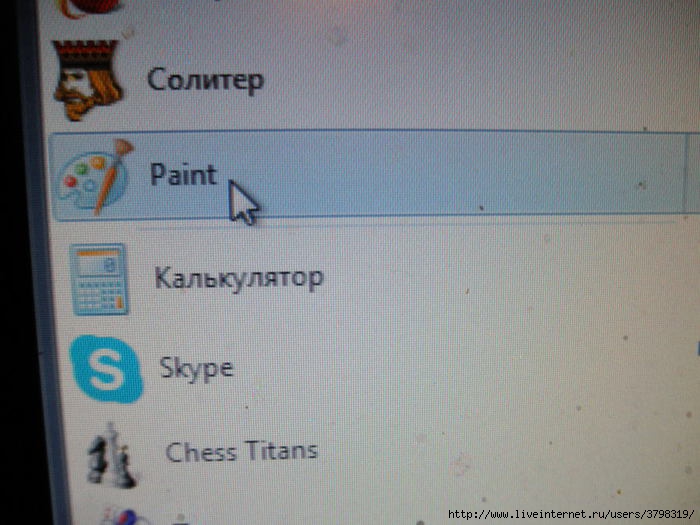
Ќахожу окошко-вставить,кликаю.ѕо€вл€етс€ нужна€ мне страница.
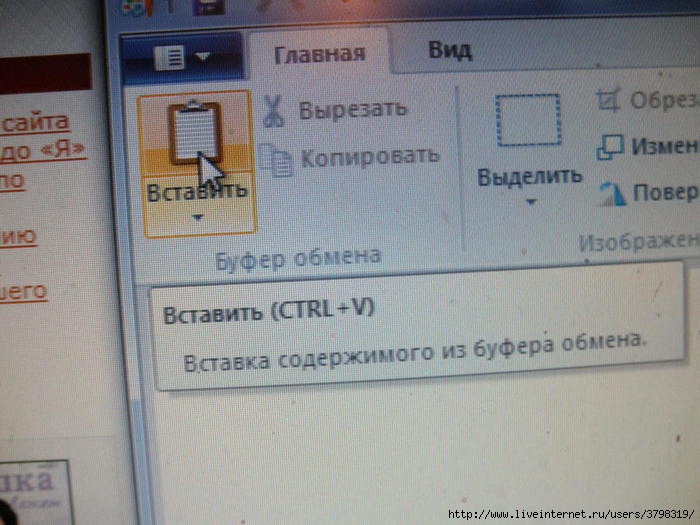

кликаю на окошко-¬џƒ≈Ћ»“№.
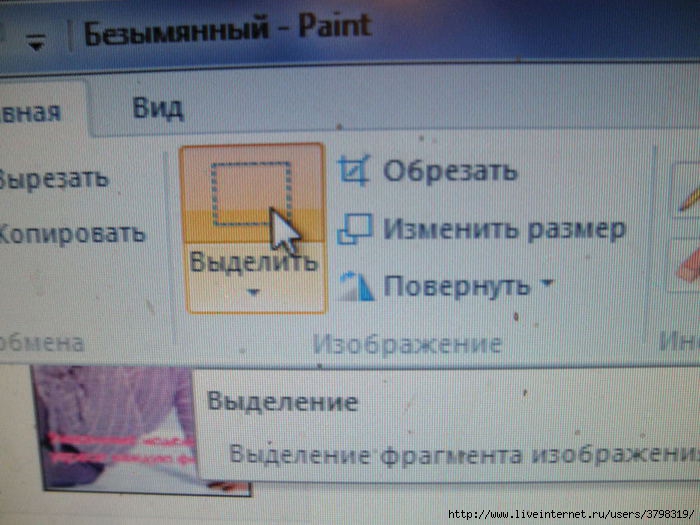
¬ыдел€ю пуктирной рамкой картинку вместе с текстом
кликаю - ќѕ»–ќ¬ј“№
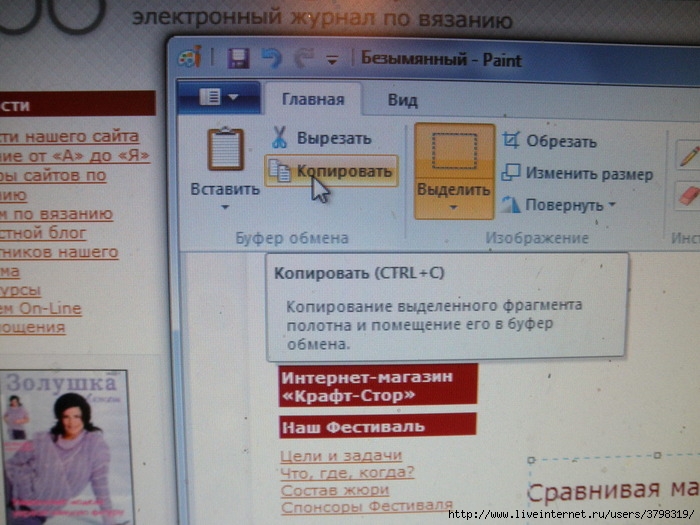
Ќавожу мышку на выделенный текст и перет€гиваю его немного в сторону
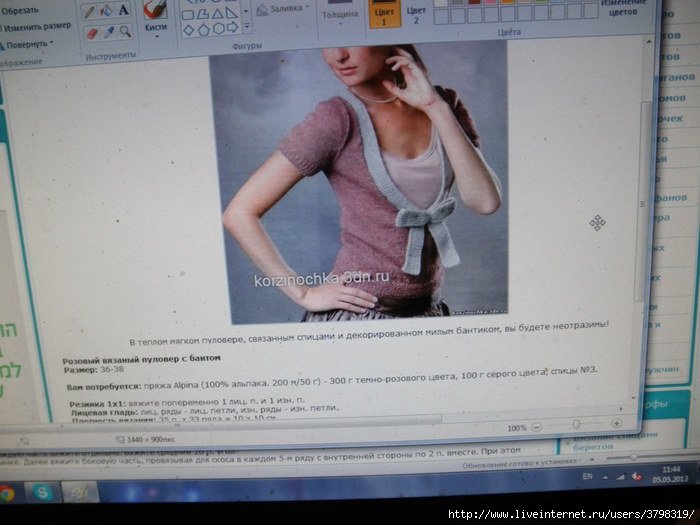
«акрываю это окно,клика€ на по€вившемс€ окне-не сохран€ть
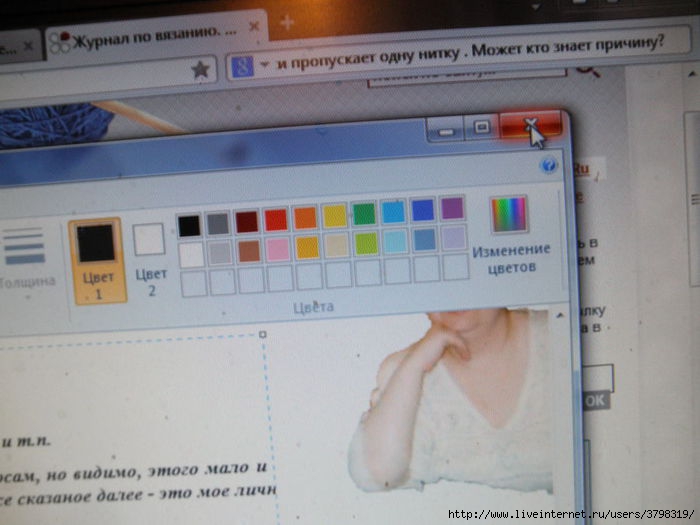
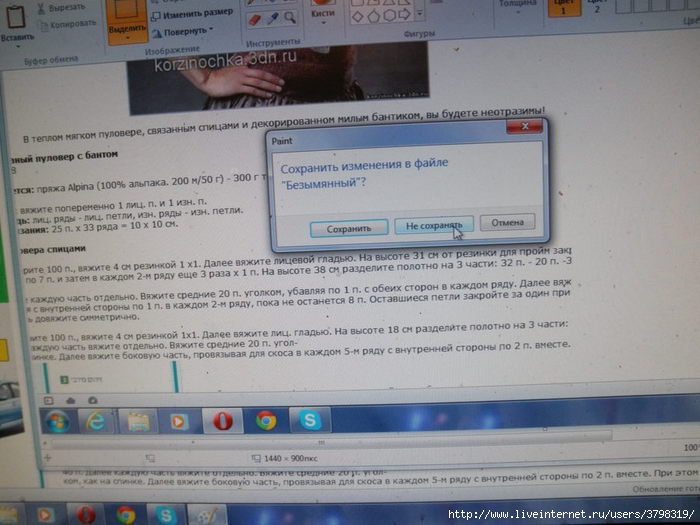
—нова через ѕ”— вхожу в PAINT
ликаю на окошко ¬—“ј¬»“№
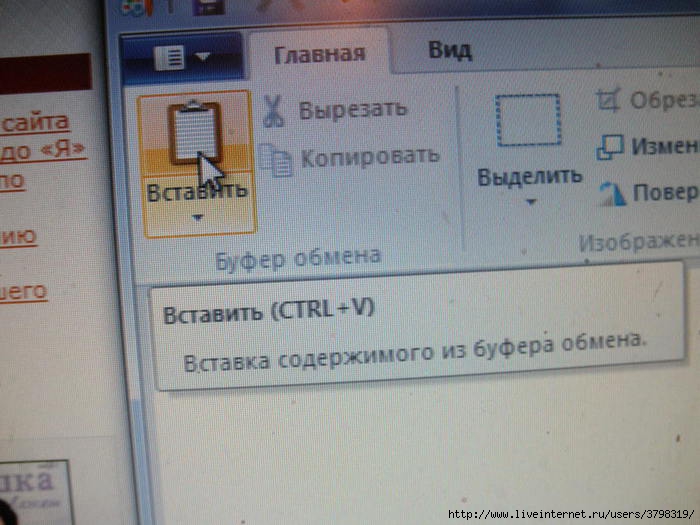
ѕо€витс€ картинка с текстом.≈сли нужно,то измен€ю еЄ размер.«атем снова закрываю.Ќо теперь на табличке кликаю —ќ’–јЌ»“№.и помещаю в нужную папку
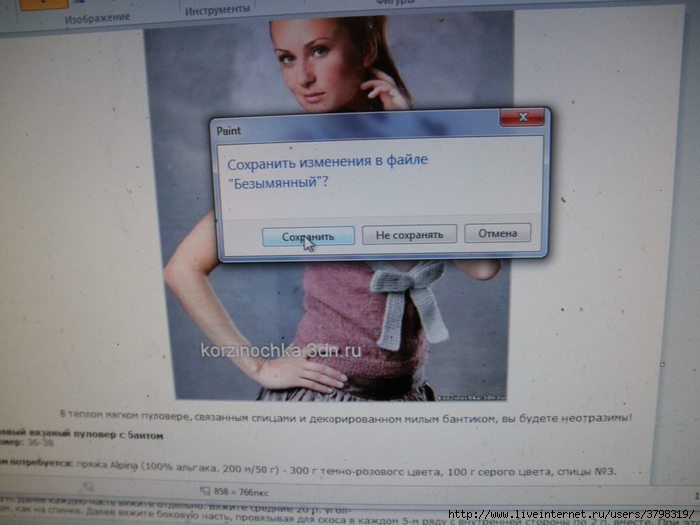
артинка и текст сохран€тс€ вместе.
¬от так
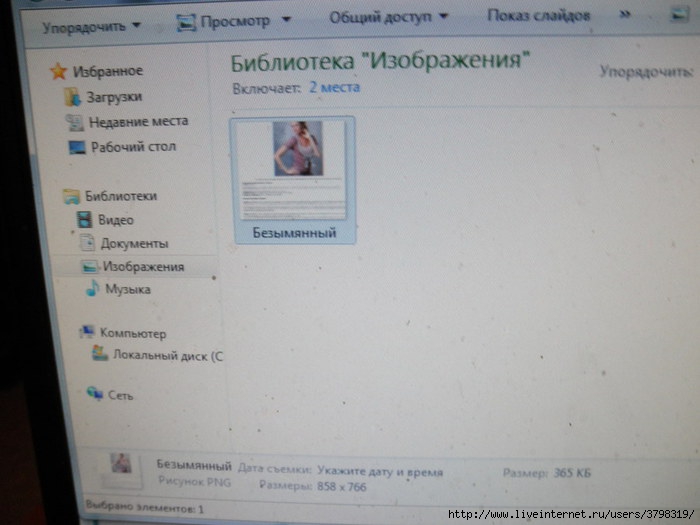
“ак постепенно сохран€ете все картинки с текстом.≈сли страница не очень больша€,то можно аналогично сохранить еЄ полностью за один раз вместе со всеми картинками и текстом.
ƒумаю,это не очень сложный процесс,у мен€ получилось с первого раза.Ќадеюсь,что мой,так сказать,"опыт чайника" пригодитс€.
|
ћетки: копьютер и интернет |
¬осстановление системы на Windows 7. |
Ёто цитата сообщени€ Ћариса_√урь€нова [ѕрочитать целиком + ¬ свой цитатник или сообщество!]
—ери€ сообщений "Windows 7":
„асть 1 - 5 приемов ускорить загрузку Windows
„асть 2 - ¬осстановление системы windows 7
...
„асть 10 - ќ настройке Windows 7
„асть 11 - ќтключаем автоматическое обновление Windows
„асть 12 - ¬осстановление системы на Windows 7
„асть 13 - ¬идеоурок. ќформление рабочего стола Windows 7
„асть 14 - ак сделать дефрагментацию дисков в Windows 7
„асть 15 - ¬идеоурок. Ѕиблиотеки Windows 7
|
ћетки: интернет и компьютер |
ѕолезные кнопки на YouTube. |
Ёто цитата сообщени€ Ўрек_Ћесной [ѕрочитать целиком + ¬ свой цитатник или сообщество!]
„тобы не смотреть рекламу на YouTube, замените «youtube» в URL любого видео на «youtubeskip»
„тобы загрузить видео с YouTube, вставьте «ss» в URL между www. и youtube и нажмите «enter»
„тобы песн€ на YouTube крутилась по кругу, вставьте слово «repeat» в URL между www. и youtube и нажмите «enter».
ѕроверьте и ¬ы сами в этом убедитесь.
|
ћетки: копьютер и интернет |
јдреса и телефоны ћейл.ру |
Ёто цитата сообщени€ DALIDAS_1 [ѕрочитать целиком + ¬ свой цитатник или сообщество!]
 | ||
| ||
 |

|
ћетки: интернет и компьютер |
| —траницы: | [2] 1 |
















